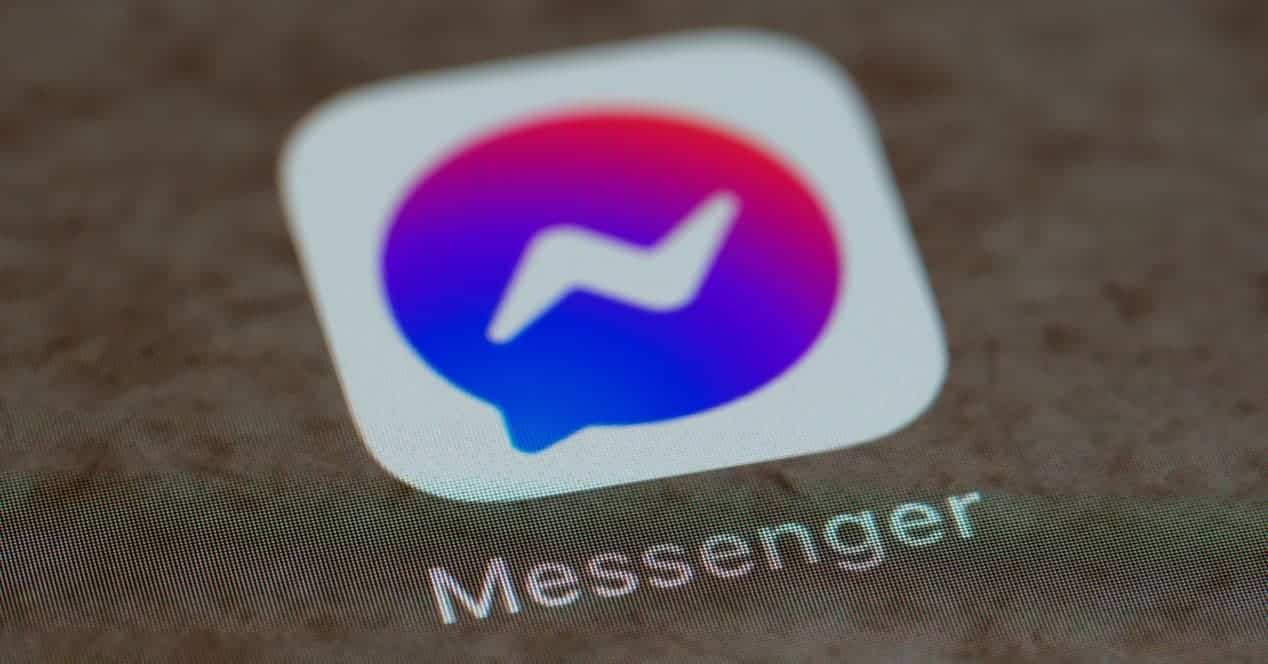
Jei naudojate Facebook pasiuntinys, yra labai įdomi funkcija, apie kurią dauguma žmonių nežino. galite juos įdėti nicks, arba slapyvardžius, savo kontaktams pokalbiuose su jais. Tai gali padėti lengvai atpažinti juos tarp daugybės panašių vardų, kuriuos išsaugojome, ir būti juokingam, kai su jais kalbate. Dėl šios priežasties žingsnis po žingsnio ir su vaizdais paaiškiname, kaip galite pakeisti savo kontaktų slapyvardį pasiuntinys.
Veiksmai, kuriuos reikia atlikti norint pakeisti slapyvardį „Messenger“.
„Facebook Messenger“ leidžia siųsti ir gauti tekstinius pranešimus, dalytis vaizdais, failais ir pan. Be to, tai dar viena galimybė atlikti balso ir vaizdo skambučius. Tačiau kai „Messenger“ turite daug kontaktų ir tai nutinka labai dažnai, tai šiek tiek glumina. Visų pirma todėl, kad dauguma jūsų draugų turi įprotį vadintis taip pat, o jūs atsiuntėte José Martínui tai, kas buvo skirta José Martínezui.
Norėdami tai išspręsti, ir gana ilgą laiką, taikymas pasiuntinys leidžia priskirti a Nikas arba tinkintą slapyvardį kontaktams Ką tu turi ant jo? Tačiau tai beveik nenaudojama arba tiesiogiai nežinoma funkcija.
Nesijaudinkite, mes žingsnis po žingsnio paaiškinsime, kaip įvesti tą slapyvardį.
1 veiksmas. Atsisiųskite „Facebook Messenger“ į savo mobilųjį telefoną, jei jo neturite
Atkreipkite dėmesį, kad ši funkcija galima tik programa iš iOS arba Android, jo pakeisti negalėsite pasiuntinys Ką naudojate žiniatinklyje?. Taigi, jei dar neatsisiuntėte jo į savo mobilųjį telefoną, padarykite tai dabar „Play“ parduotuvėje arba „Apple“ parduotuvėje.
2 veiksmas: pasirinkite kontaktą iš pasiuntinys
Paleidžiame programą ir iš kontaktų sąrašo, kuris pasirodo ekrane, Ieškome ir pasirenkame tą, į kurį norime pakeisti Nikas. Tai yra, kas rodoma viršuje katės ką mes turime su juo
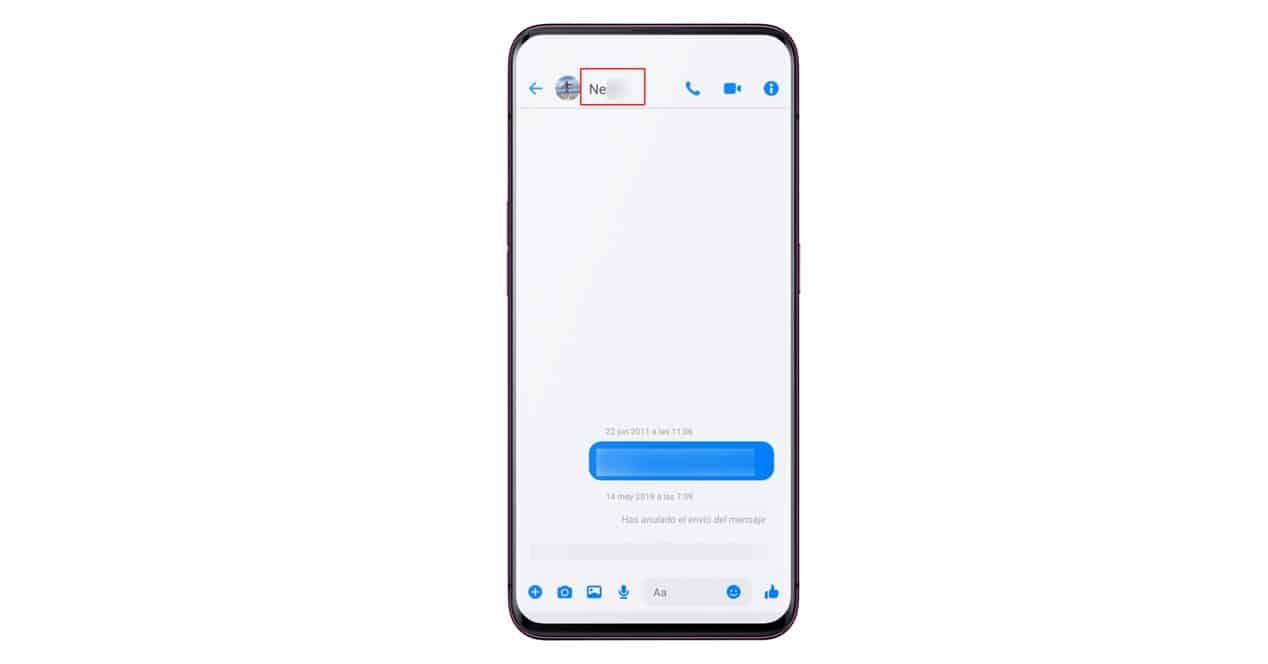
Tam galime spustelėti pirmąjį pokalbio skirtuką viršuje, pasirinkdami pokalbį, kurį palaikome su kontaktu, ir spustelėdami jį, kad įeitumėte. Taip pat galime pasirinkti kontaktų skirtuką, kuriame yra mažo žmogaus piktograma, ir ieškoti jo pagal vardą tarp visų, kuriuos turime „Facebook“.
3 veiksmas: rodykite profilio informaciją
Kai mes kalbamės su savo kontaktu, jei žiūrite, dešinėje pusėje pamatysime piktogramą su informacijos simboliu sudaryta iš baltos raidės i mėlyname apskritime.
Spaudžiame ten.
Taip pateksime į ekraną su visa kontaktine informacija. Ten pamatysime garso ar vaizdo skambučio, profilio peržiūros, kontakto nutildymo, grupių kūrimo ir pan.
Na, o pagrindinėje ekrano dalyje pasirodo norima parinktis ir tiek tai vadinama slapyvardžiais.
Spaudžiame jame.

4 veiksmas: įveskite naują mūsų kontakto slapyvardį
Pamatysite, kad taip pateksime į naują ekraną su mūsų profiliu ir pasirinkto kontakto nuotrauka bei žodžiais „Apibrėžti slapyvardį“ ant abiejų. galime užsidėti a Nikas mums taip pat, bet šiuo atveju norime tai padaryti su kontaktu, taigi paspaudžiame ant jo.
Tai iškels a plaukiojanti dėžė kuri sako, kad mūsų kontaktas tai matys tik pokalbyje. Rašome norimą slapyvardį kad nuo šiol identifikuotų tą kontaktą pokalbiuose.
Spustelėkite „Išsaugoti“.
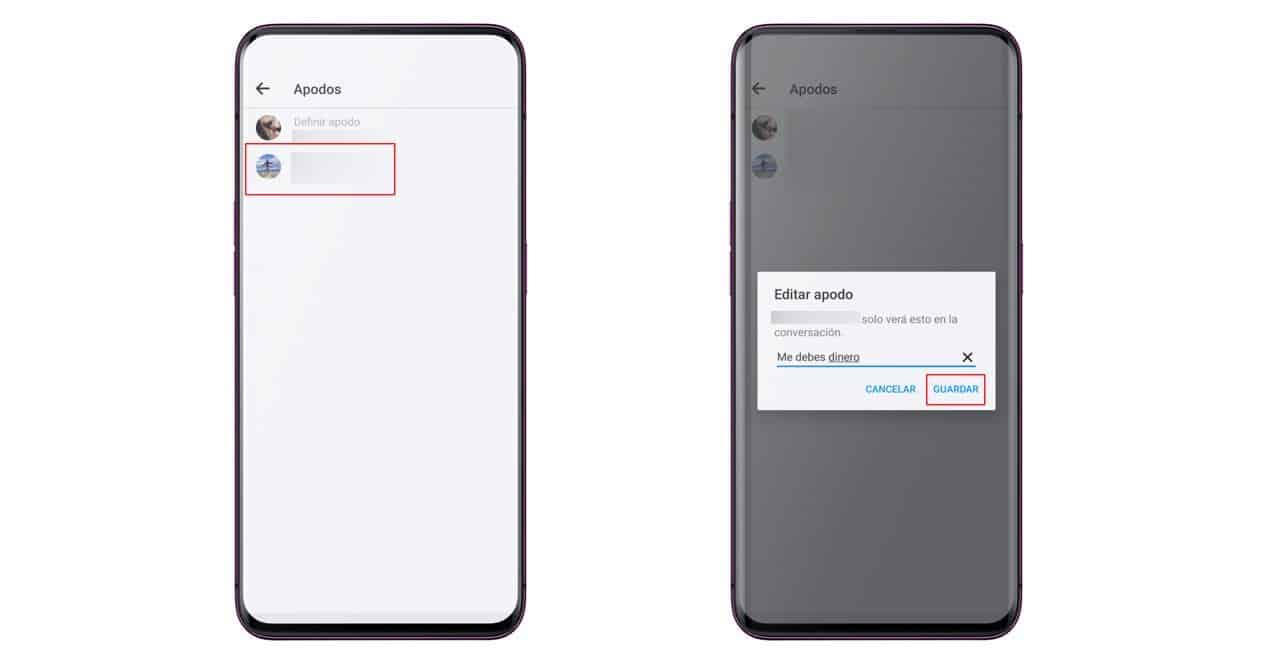
Dabar, jei eisime į pokalbių ekraną su šiuo kontaktu, pamatysime, kad pasirinkto kontakto slapyvardis rodomas viršuje, o ne jo vardas. Taip pat pokalbių istorijoje taip pat atrodo, kad pakeitėme jūsų Nikas.
Kaip matysite, tai reiškia kitas visada matys, ką tu darai, todėl nedėkite slapyvardžių, kurių nenorite, kad kitas asmuo nežinotų.
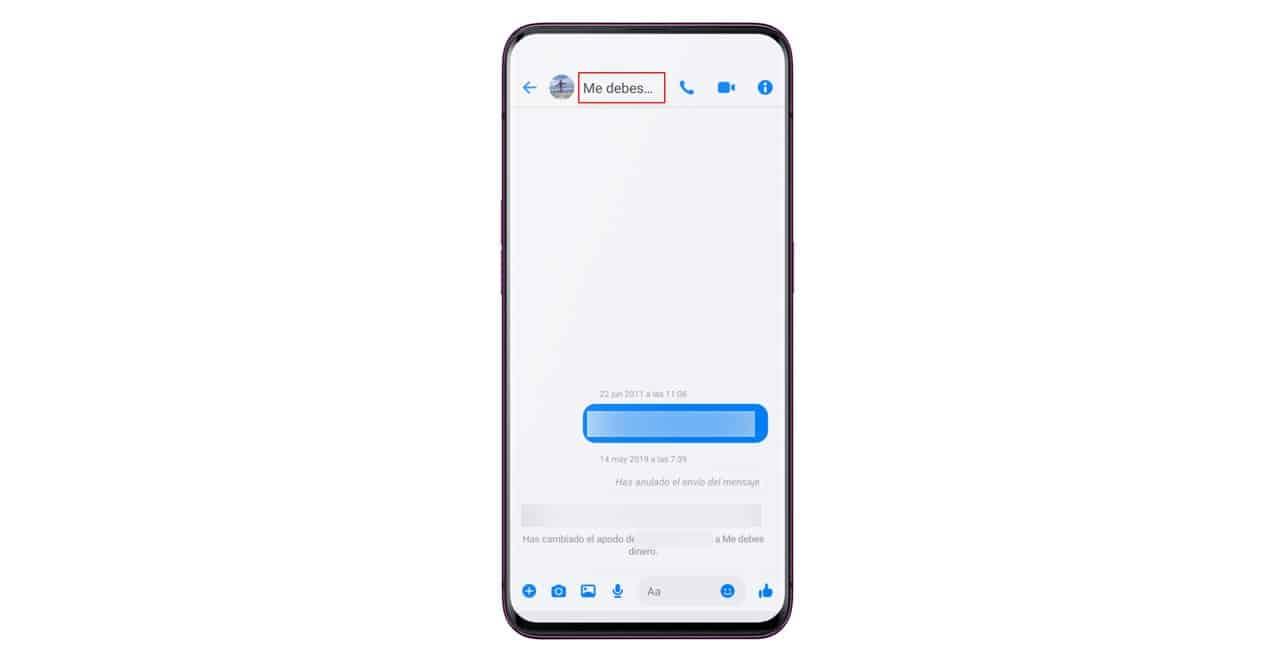
Galiausiai atkreipkite dėmesį į tai tai tik pakeis Nikas pokalbyje su ja ir niekur kitur. Pavyzdžiui, jei einame į kontaktų skirtuką, pamatysime, kad jis ir toliau rodomas su vardu, kurį asmuo įdėjo į „Facebook“.
Ir kam iš to, kad mes taip pat galime pakeisti savo slapyvardį pasiuntinys?
Be to, kad pajuokavote ar vadinate mus kaip norime, jūs jau tai padarysite kitas asmuo taip pat gali pakeisti jūsų slapyvardį. Taigi, jei jums tai nepatinka, galite jį modifikuoti pokalbiui ir pradėti milžinišką laiko švaistymą žaisdami, kad nuolat keistumėte vienas kito slapyvardžius.
Ar galiu pakeisti savo kontaktų slapyvardžius „Facebook Messenger Lite“ programoje?
Taip, visa tai, ką mes parodome, galite padaryti ir programoje "Facebook Messenger" normalus, kaip ir jo variante, lite Mesendžeris.
Tiesą sakant, jei turite „Android“ ir nenaudojate "Facebook Messenger", rekomenduojame šią antrąją versiją (jei turite „iPhone“, nesiseka, „Facebook“ įkėlė lite Mesendžeris skirta iOS ir neatrodo, kad ji grįš).
Be to, ekrano kopijos, kurias jums parodėme su instrukcijomis, yra padarytos lite Mesendžeris Android. Tai, ką pamatysite jame, praktiškai nesiskiria nuo pagrindinės programos, tiesiog mūsų kontaktų profilyje atsiranda daugiau parinkčių, pavyzdžiui, slapto pokalbio.
Ši versija programa jis skirtas mobiliesiems telefonams, kurių galia mažesnė, arba 2G tinklams ir vietovėms, kuriose aprėptis nedidelė. Tiesa, kad jūs praleidžiate kai kurias funkcijas, pvz., užšifruotą ryšį su katės paslapčių, bet manau, šiuo metu niekas nesikreipia į Facebook ir jo programas, kai nori bendrauti išsaugant privatumą.
Tiesa ta, kad lite Mesendžeris veikia daug geriau ir greičiau bet kuriame telefone. Be to, jis yra daug lengvesnis (kalbame apie daugiau nei 200 megabaitų pagrindinėje programoje vos tik ją įdiegus, palyginti su maždaug 25 megabaitais versijos atveju Lite). Tai taip pat šiek tiek mažiau pažeidžia privatumą, o tai „Facebook“ atveju visada praverčia.
Kaip matote, procedūra neturi paslapties ir dabar jūs žingsnis po žingsnio žinote, kaip pakeisti savo kontaktų slapyvardį pokalbiuose pasiuntinys.